
【Gmail】スマート機能について詳しく解説!無効にする方法を紹介
Contents[OPEN]
「スマート機能」は個別に無効にできる?
「よく分からないので利用には不安を感じる」「通知機能が煩わしいので使いたくない」など、機能をオフにしたいと感じるときには、いつでも設定を変更することができます。
オン・オフの切り替え方法をご紹介します。
【Gmail】「スマート機能」のオン・オフを切り替えよう
実際にスマート機能の設定を切り替えるには、どうしたらいいのでしょうか。
機能の設定は、アプリやブラウザ版Gmailのアカウント設定から切り替えることができます。
Gmailアプリから「スマート機能」をオン・オフ
アプリでは、スマート機能を使うか使わないかの設定ができます。
現在の設定がどうなっているかの確認もできるのでチェックしてみてくださいね。
「設定」に表示されるGmailアドレスをタップして、「スマート機能とパーソナライズ」のチェックボックスに印を入れる、もしくは印を外すことでオン・オフの変更ができます。
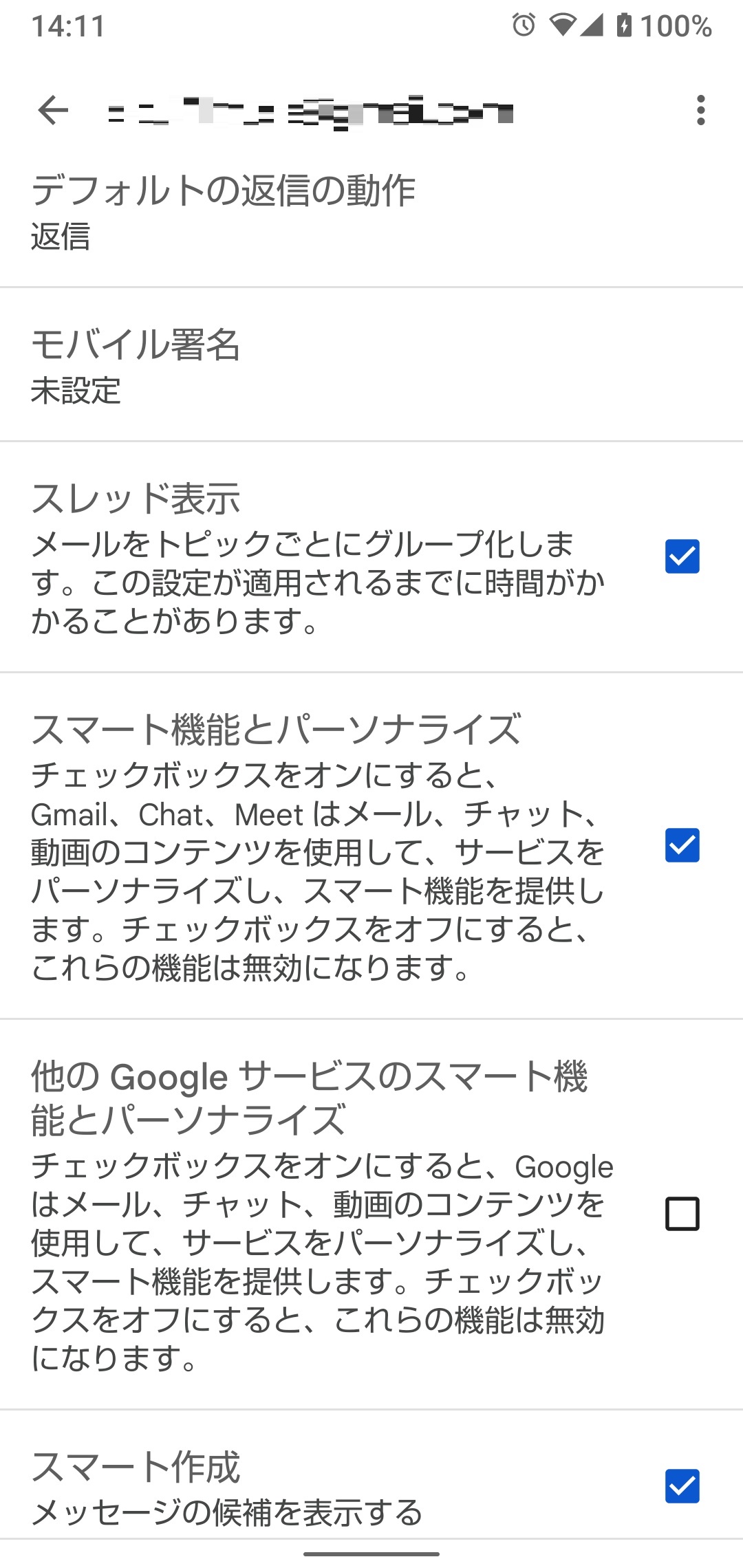
- Gmailアプリを開く
- 設定ページを開く
- 表示されるGmailアドレスをタップする
- 「スマート機能をパーソナライズ」のチェックボックスをタップして、印を入れるもしくは印を外す
アプリから「パーソナライズ」をオン・オフ
Gmailアプリの設定ページの「スマート機能とパーソナライズ」の下には、続けて「他のGoogleサービスのスマート機能とパーソナライズ」があります。
Googleの他のサービスには、Googleアシスタント、Googleマップ、Google Travelなどがあります。
ここでは、やりとりする内容やサービスの使い方に基づいて、Googleが提供するその他のサービスに対してもパーソナライズを許可するかどうかを選ぶことができます。
他のサービスのパーソナライズを許可すると「Googleアシスタントから請求書の支払い期日のリマインダーが届く」「Google Payでポイントカードやチケットを利用できる」など、Googleの他のサービスでも個人の情報を生かして活用することができます。
チェックボックスのある項目をタップすると詳しい説明がポップアップで表示されるので、詳しく知りたい場合には確認してみましょう。
ブラウザ版Gmailから「スマート機能」をオン・オフ
スマート機能の利用設定は、ウェブ上のGmail画面から行うこともできます。
ブラウザ版の画面では、アプリよりも詳細な設定ができるので、一度開いてみてもいいかもしれません。
まずブラウザ版のGmailページを開き、設定にある「すべての設定を表示」クリックします。「全般」の下の方に「スマートな機能とパーソナライズ」が表示されるので、チェックボックスをクリックして印を入れる、もしくは印を外します。
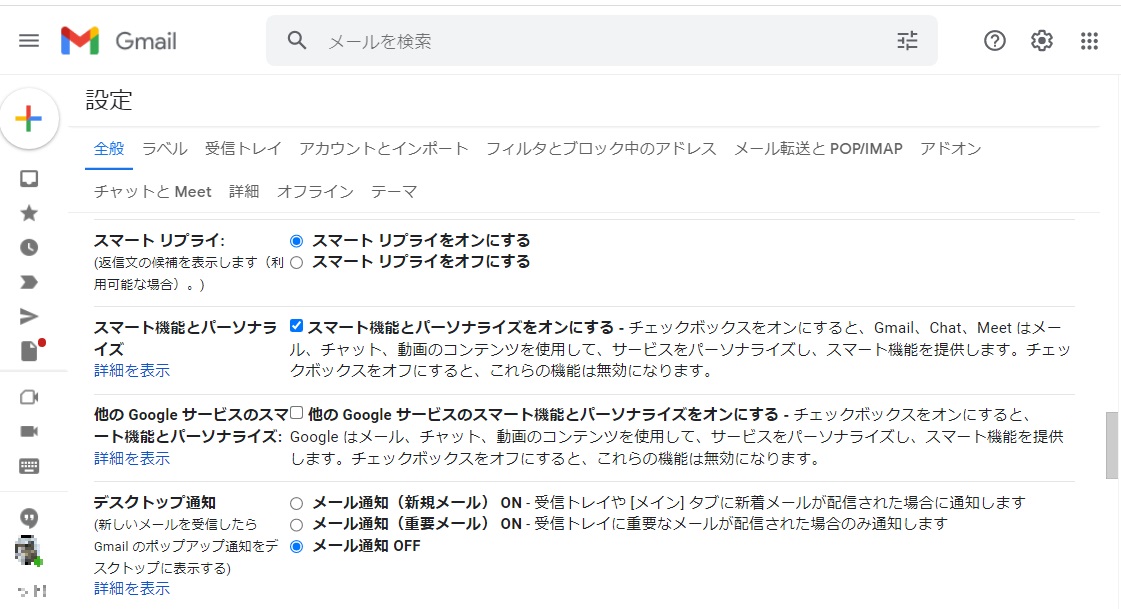
- ブラウザ版Gmailのページにアクセスする
- 設定を開く
- 「すべての設定を表示」をクリックする
- 全般ページの下のほうにある「スマートな機能とパーソナライズ」のチェックボックスに印を入れる、もしくは印を外す
ウェブ上のGmailから「パーソナライズ」をオン・オフ
ブラウザの画面からGoogleの他のサービスに対する個人への最適化設定を変えるには、Gmailのページを開き、設定にある「すべての設定を表示」をクリックします。
全般の下の方に「他の Google サービスのスマート機能とパーソナライズ」があるので、チェックボックスに印を入れる、もしくは印を外します。
Gmail – Google のメール
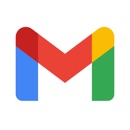
開発:Google LLC
掲載時の価格:無料
Ver:iOS 6.0.220109 / Android Varies with device